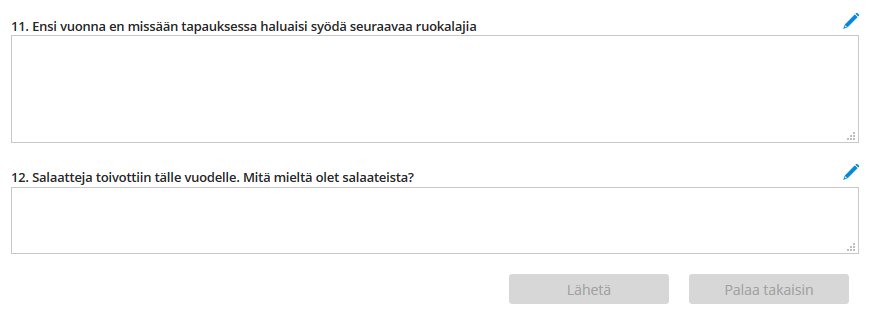Päivitetty viimeksi: 5.9.2019
Kysymykset lisätään klikkaamalla joko pohjan nimeä tai valitsemalla rivin lopusta valikkopainikkeen kautta Muokkaa. Kyselypohja avautuu ruudulle, ja voit valita yläreunan Uusi-kuvakkeen kautta lisättäväksi esim. selitteen kyselyn alkuun, jossa kerrot kyselyn tarkoituksen. Erityyppiset kysymykset lisätään samasta kohdasta. Lisätyt elementit tulevat näkyviin ruudun keskiosaan. Jokaisen elementin kysymys ja vastausvaihtoehdot kirjoitetaan ikkunan alalaidan kenttiin.
 Asetukset
Asetukset
Ennen kuin pohjaan lisätään mitään elementtejä, kannattaa antaa pohjalle nimi ja kiitosviesti. Asetukset-painikkeesta aukeaa editorin alareunaan kentät, joissa voidaan muuttaa sen nimeä ja antaa pohjalle pääotsikko sekä kiitosviesti, joka näytetään vastaajalle Lähetä-painikkeen painamisen jälkeen. Asetuksissa määritellään myös rinnakkaisten valintavaihtoehtojen lukumäärä, ja tarvittaessa voidaan muuttaa myös Lähetä-painikkeen tekstiä.
Muuta-painike päivittää näkymän, mutta varsinainen lomakkeen tallennus tehdään Tallenna kyselypohja -painikkeella. Asetusten muuttamisen jälkeen voit jatkaa kyselypohjan muokkaamista.
 Kyselypohjan muokkaus
Kyselypohjan muokkaus
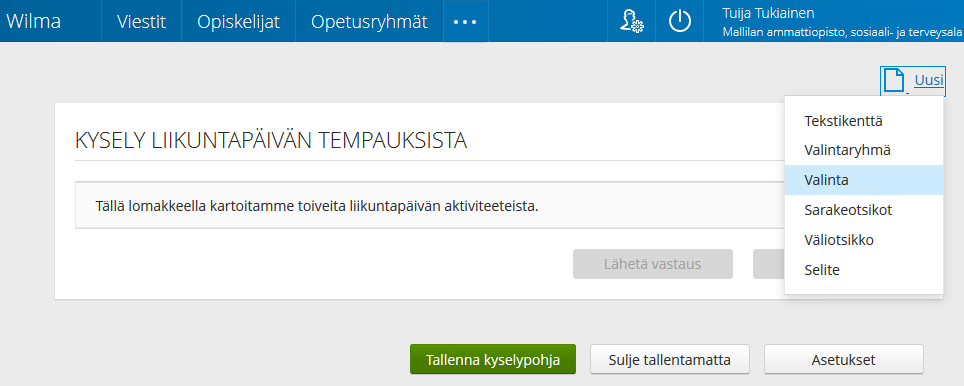
- Selite lisää pohjaan tekstiä, esim. vastausohjeita.
- Väliotsikolla voidaan kertoa esimerkiksi kysymysten aihealueet.
- Sarakeotsikot-painikkeella luodaan rinnakkaisten vastausvaihtoehtojen yläpuolelle numerot tai teksti, eli ylipäätään mitä mikäkin pallukka vastauksessa tarkoittaa. Vaihtoehdot kirjataan ruudun alalaitaan, jokaisen sarakkeen otsikko omalle rivilleen. Eri vastausvaihtoehtojen lukumäärä annetaan Vaihtoehtojen lukumäärä -kenttään. Esimerkiksi, jos halutaan antaa vaihtoehdot 1, 2 ja 3 tai "usein, toisinaan, harvoin", merkitään kenttään 3.
- Valinta, Valintaryhmä sekä Tekstikenttä -painikkeilla laaditaan itse kysymykset ja niiden vastausvaihtoehdot. Näistä kentistä kerrotaan tarkemmin alempana.
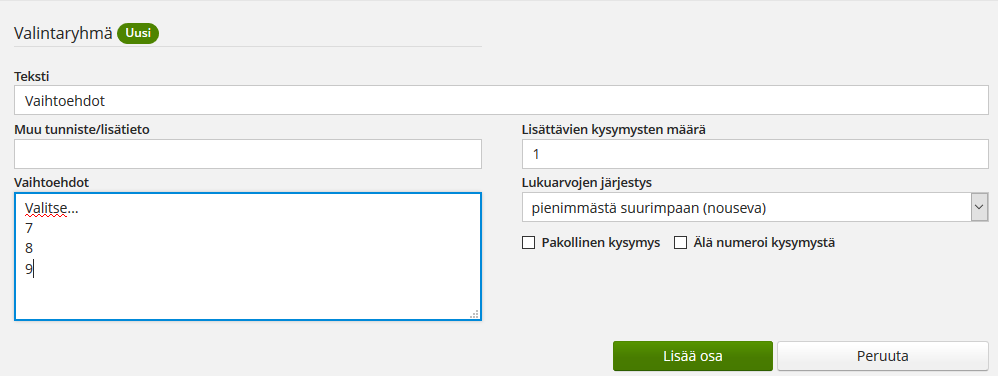
 Käytettävät kysymystyypit
Käytettävät kysymystyypit
Käytettävissä on kolme erilaista kysymystyyppiä: Valinta, Valintaryhmä ja Tekstikenttä, joiden avulla laaditaan itse kysymykset ja niiden vastausvaihtoehdot. Kaikkia kysymystyyppejä koskevat tietyt perusasetukset:
- Teksti: Kenttään kirjoitetaan kysymyksen nimi.
- Lisättävien kysymysten määrä: Samantyyppisiä kysymyksiä on mahdollista lisätä kerralla useampia ja palata sitten muokkaamaan esim. kysymysten nimet. Tämä nopeuttaa kyselypohjan rungon laatimista.
- Muu tunniste/lisätieto: Kentän voi jättää tyhjäksi tai antaa siihen jonkin tunnistetiedon. Tunnisteen perusteella voi myöhemmin rajata vastausjoukkoa kyselyn tuloksia tarkastellessa. Kenttään voi syöttää numeroita tai tekstiä.
- Pakollinen kysymys: Kyselyvastausten tallentaminen ei onnistu, ennen kuin vastaaja on täyttänyt kaikki pakolliseksi määritellyt kohdat. Pakollisia kysymyksiä voidaan määritellä kaikkiin muihin kyselyihin, paitsi julkisiin. Kysymyksen pakollisuudesta kertoo tähti (*) kysymyksen perässä.
- Älä numeroi kysymystä: Kysymystä ei numeroida kyselyssä. Hyödyllinen, jos esim. kyselypohjan alkuun halutaan yleisiä kysymyksiä ilman numerointia. Numeroimattomuus vaikuttaa myös tuloksiin, eli numeroimattomia kysymyksiä ei numeroida myöskään tuloksissa. Se ei kuitenkaan estä tulosten tarkastelua.
Valinta
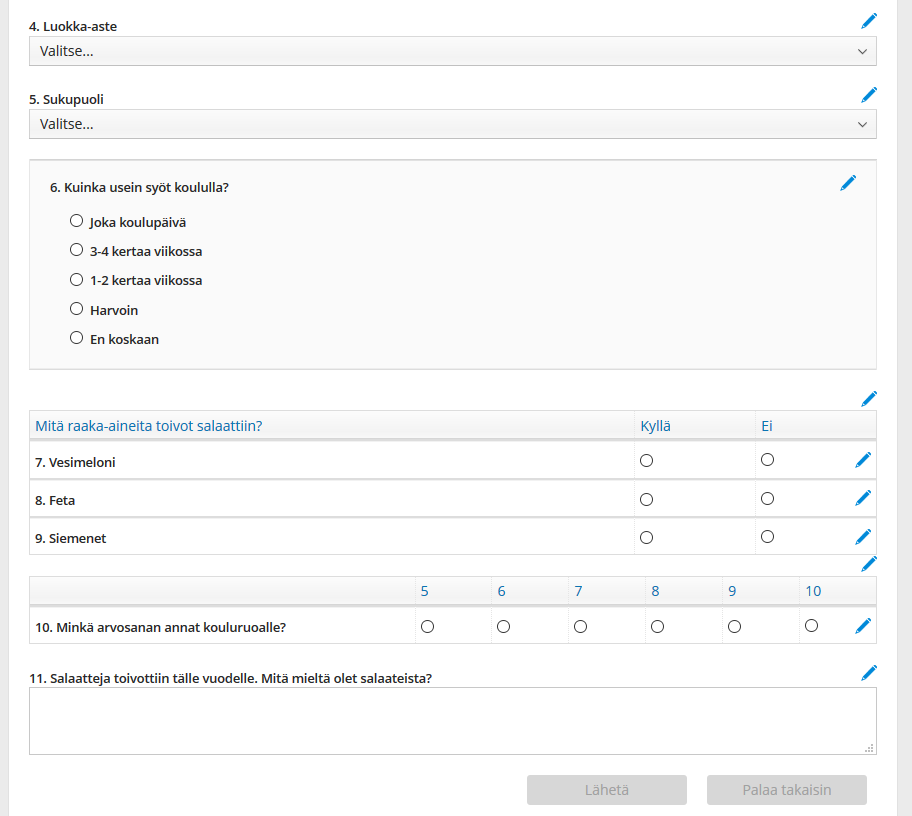
- Pudotusvalikko: Vaihtoehdot ovat avattavassa pudotusvalikossa. Ylimmäinen vaihtoehto näkyy vastaajalla oletusvaihtoehtona, joten Vaihtoehdot-osion ensimmäiseksi vaihtoehdoksi kannattaa kirjoittaa esim. "Valitse" tai " - ", jolloin vastaamatta jättäneet saadaan eroteltua ylimmän vaihtoehdon valinneista.
- Vaihtoehdot allekkain: Vaihtoehdot ovat pallukoina allekkain, ja vastausvaihtoehto pallukan perässä.
- Vaihtoehdot rinnakkain: Vaihtoehdot ovat kysymyksen perässä pallukoina rinnakkain. Tämä esitystapa vaatii lisäksi sarakeotsikot, joilla nimetään mitä eri vaihtoehdot tarkoittavat.
Valintakenttiä koskevat asetukset:
- Vaihtoehdot: Lisää kenttään kaikki vastausvaihtoehdot allekkain, jokainen omalle rivilleen. Jos valitsit esitystavaksi vaihtoehdot rinnakkain, on Vaihtoehdot-kenttä disabloitu, ja vaihtoehdot nimetään Sarakeotsikoilla. Otsikko voi olla numero tai tekstiä.
- Lukuarvojen järjestys: Anna vaihtoehtojen järjestys suurimmasta pienimpään tai pienimmästä suurimpaan. Tällä voi tuloksia tarkasteltaessa muuttaa monivalinnan painikkeiden merkityksen päinvastaiseen järjestykseen, jos kysymys on esitetty ikään kuin eri suunnasta kuin lomakkeen muut kysymykset.
- Ensimmäistä vastausvaihtoehtoa ei huomioida vastauksena: Koskee pudotusvalikko-tyypin kysymyksiä. Tällä voidaan jättää ensimmäisen rivin "Valitse" tms. tyhjä vaihtoehto huomiotta vastauksissa.
Valintaryhmä
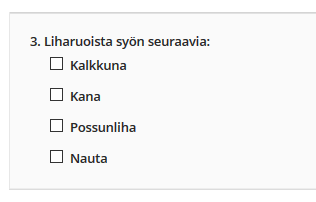
- Lukuarvojen järjestys: Anna vaihtoehtojen järjestys suurimmasta pienimpään tai pienimmästä suurimpaan. Tällä voi tuloksia tarkasteltaessa muuttaa monivalinnan painikkeiden merkityksen päinvastaiseen järjestykseen, jos kysymys on esitetty ikään kuin eri suunnasta kuin lomakkeen muut kysymykset.
Tekstikenttä